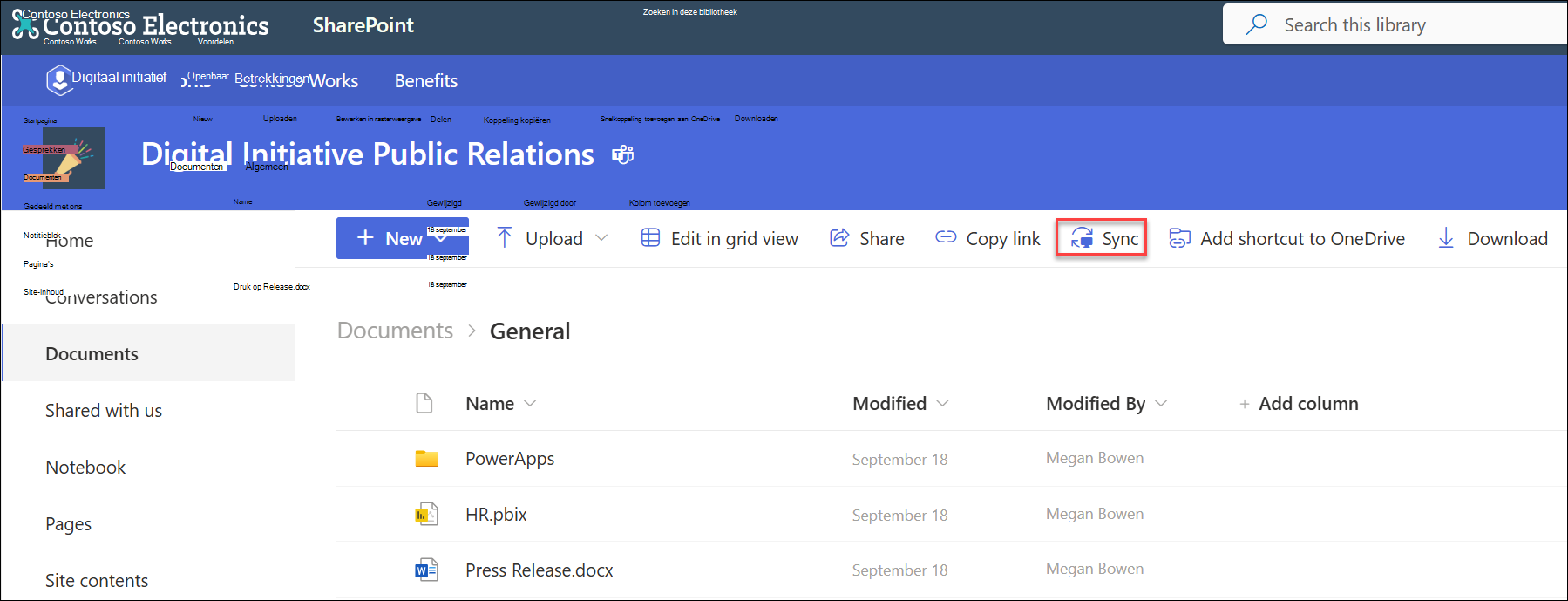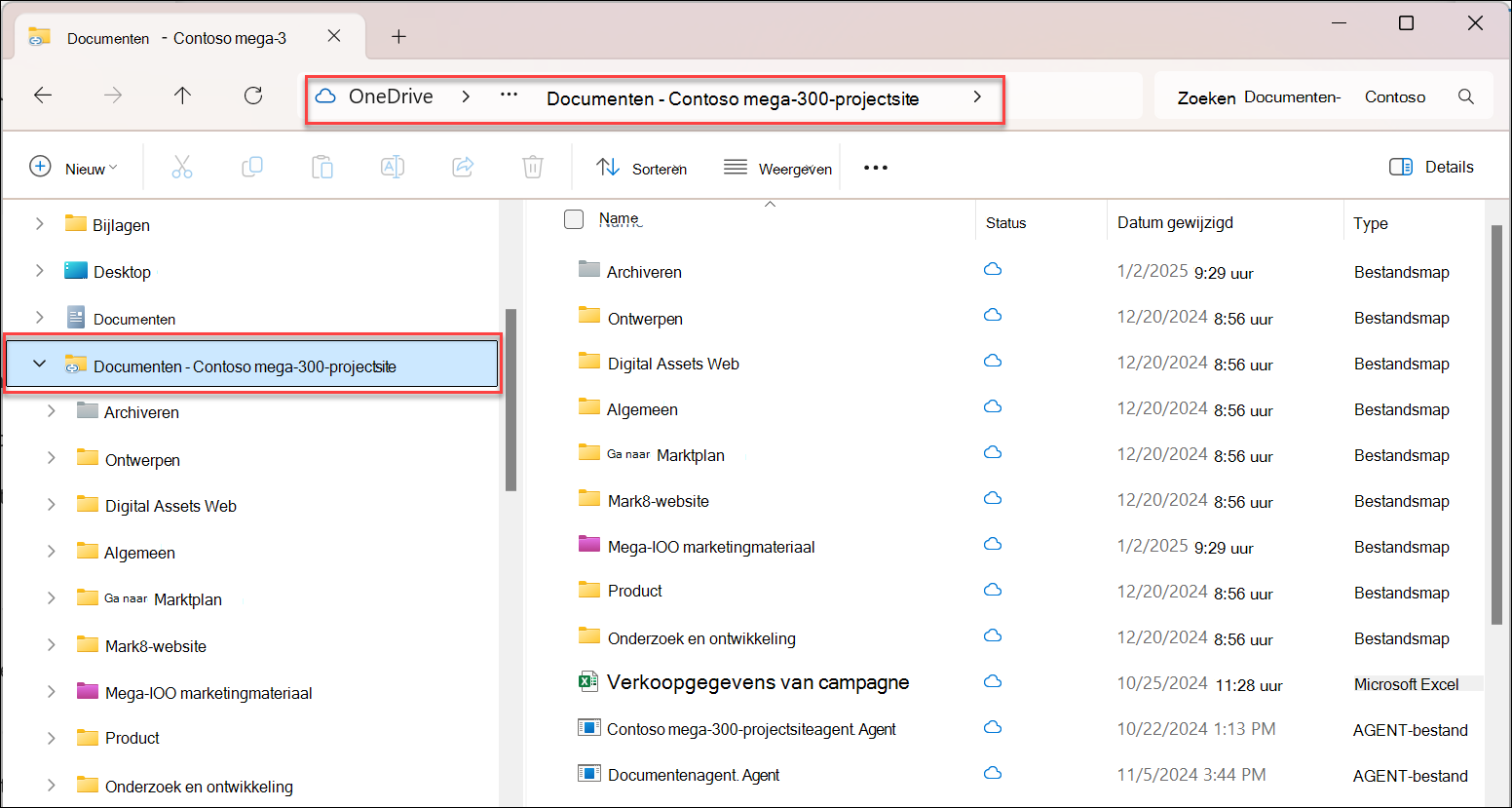Synchroniseer de bestanden in de sitebibliotheken van Microsoft 365 of SharePoint zodat deze altijd beschikbaar zijn op uw computer, ook als u offline bent.
Synchronisatie instellen
-
Meld u aan bij de SharePoint-site van waaruit u bestanden en mappen wilt synchroniseren.
-
Selecteer de bibliotheek waarin uw bestanden en mappen zich bevinden. Selecteer Synchroniseren.
Opmerking: Als uw browser vraagt om toestemming om OneDrive te gebruiken, gaat u daarmee akkoord.
-
Meld u aan bij OneDrive om het synchroniseren van uw bestanden te starten en het instellen van OneDrive te voltooien.
Werken met bestanden in uw bestandssysteem
-
Na de synchronisatie worden uw SharePoint-bestanden weergegeven in File Explorer onder de naam van uw organisatie, of in Mac Finder als u een Mac gebruikt.
-
Elke locatie wordt weergegeven in een aparte submap.
-
U kunt bestanden kopiëren of verplaatsen van uw computer naar SharePoint rechtstreeks vanuit uw bestandssysteem.
-
Als u de status van uw bestanden wilt controleren, een account wilt toevoegen of andere synchronisatie-instellingen wilt beheren, selecteert u het OneDrive-cloudpictogram